Hledáš způsob, jak své hudební nápady v FL Studio vytvořit kreativně a dynamicky? Automatizační klipy ti nabízejí dokonalou příležitost změnit různé parametry v průběhu času a dodat tvému tracku více výrazu. V této příručce ti vysvětlím, co automatizační klipy jsou a jak je efektivně využít v tvém procesu hudební produkce.
Nejdůležitější poznatky
- Automatizační klipy ti umožňují měnit parametry v FL Studiu časově.
- Promyšlené umístění klipů v playlistu zajišťuje větší přehlednost.
- Flexibilita v návrhu křivek přispívá k tvé kreativitě.
Návod krok za krokem
Abychom získali maximum z automatizačních klipů, projdeme proces krok za krokem. Při tom vyvineme lead sound a integrujeme ho do tvého tracku.
1. Výběr zvuku a přípravy Nejdříve je důležité, abys měl jasno v tom, jaký zvuk chceš do svého tracku zakomponovat. Ideálně vybírej lead sound, který chceš postupně představit. Zvaž, v jakém bodě tvého tracku se má prvek objevit.
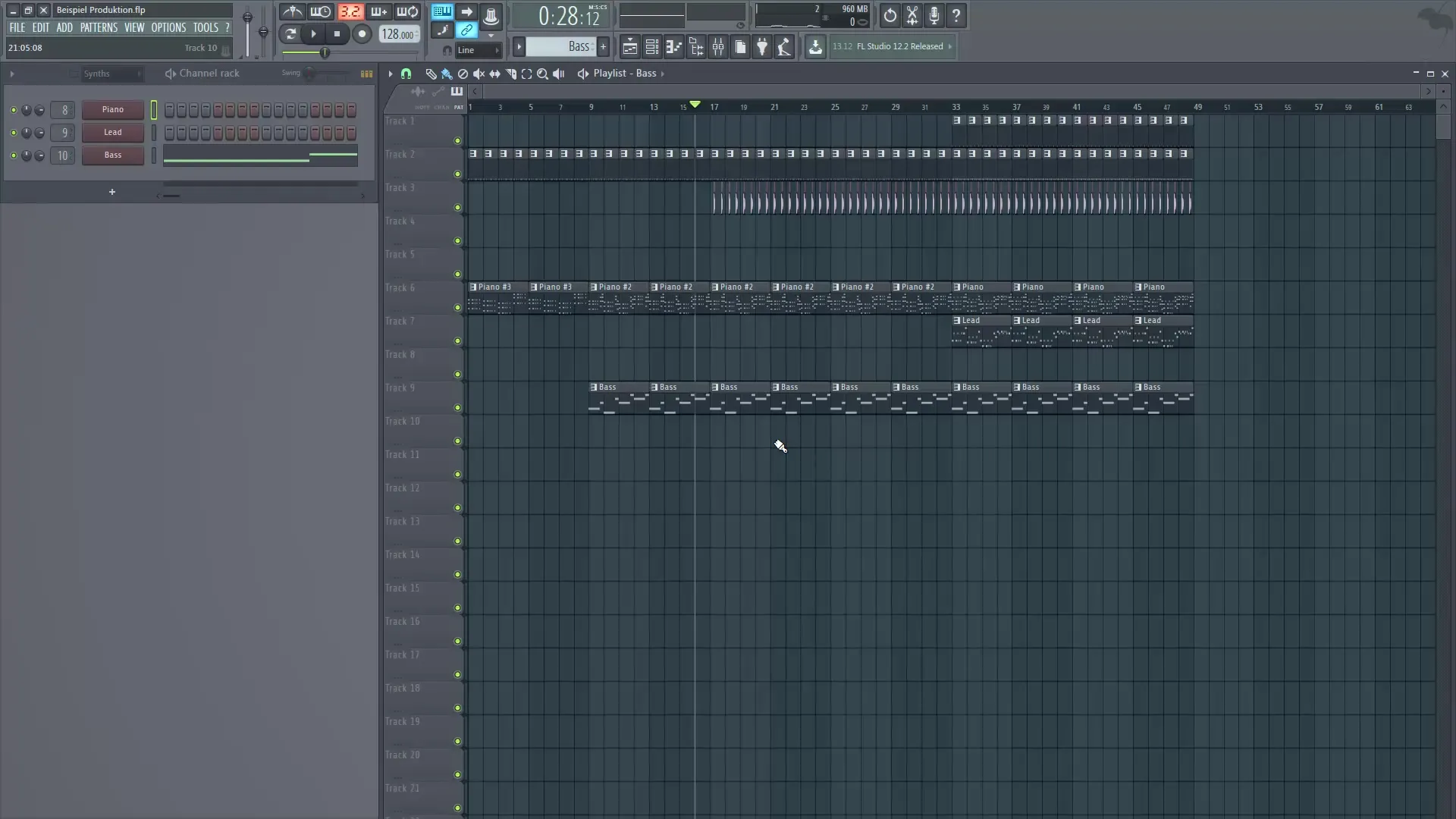
2. Nastavení mixážního pultu a přidání filtru Nyní bys měl otevřít svůj mixážní pult a v jednom volném efektovém kanálu přidat filtr, jako je Fruity Filter. Začni s základním nastavením filtru a přizpůsob high-pass filtr, abys nejprve vytvořil jemný zvuk.
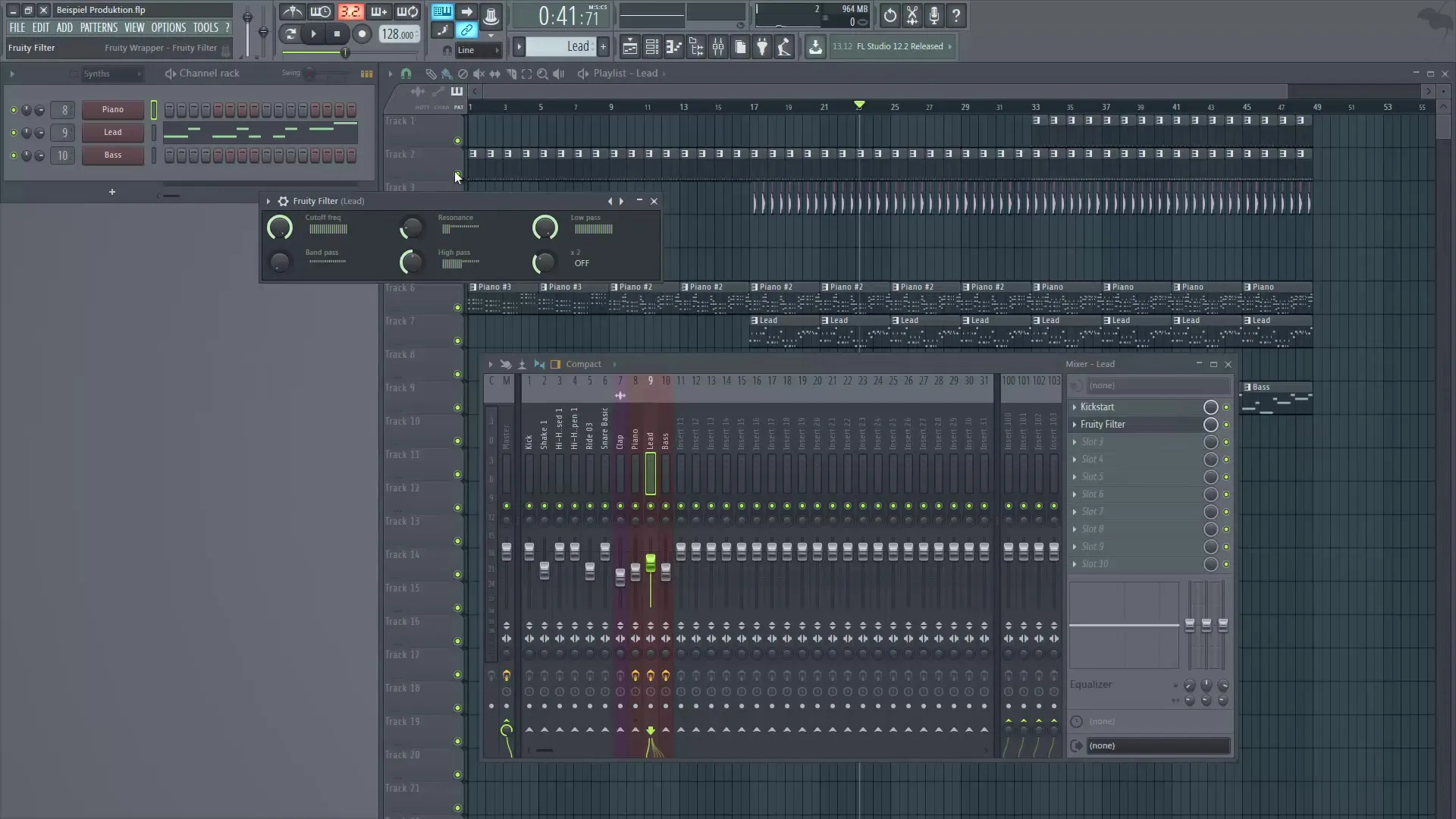
3. Nastavení ovladače Cutoff Aby byl zvuk dynamický, hraj si s ovladačem Cutoff. Tahem doprava s ovladačem low-pass filtru změníš frekvence zvuku. To tvoří základ toho, jak chceš zvuk v tracku použít.
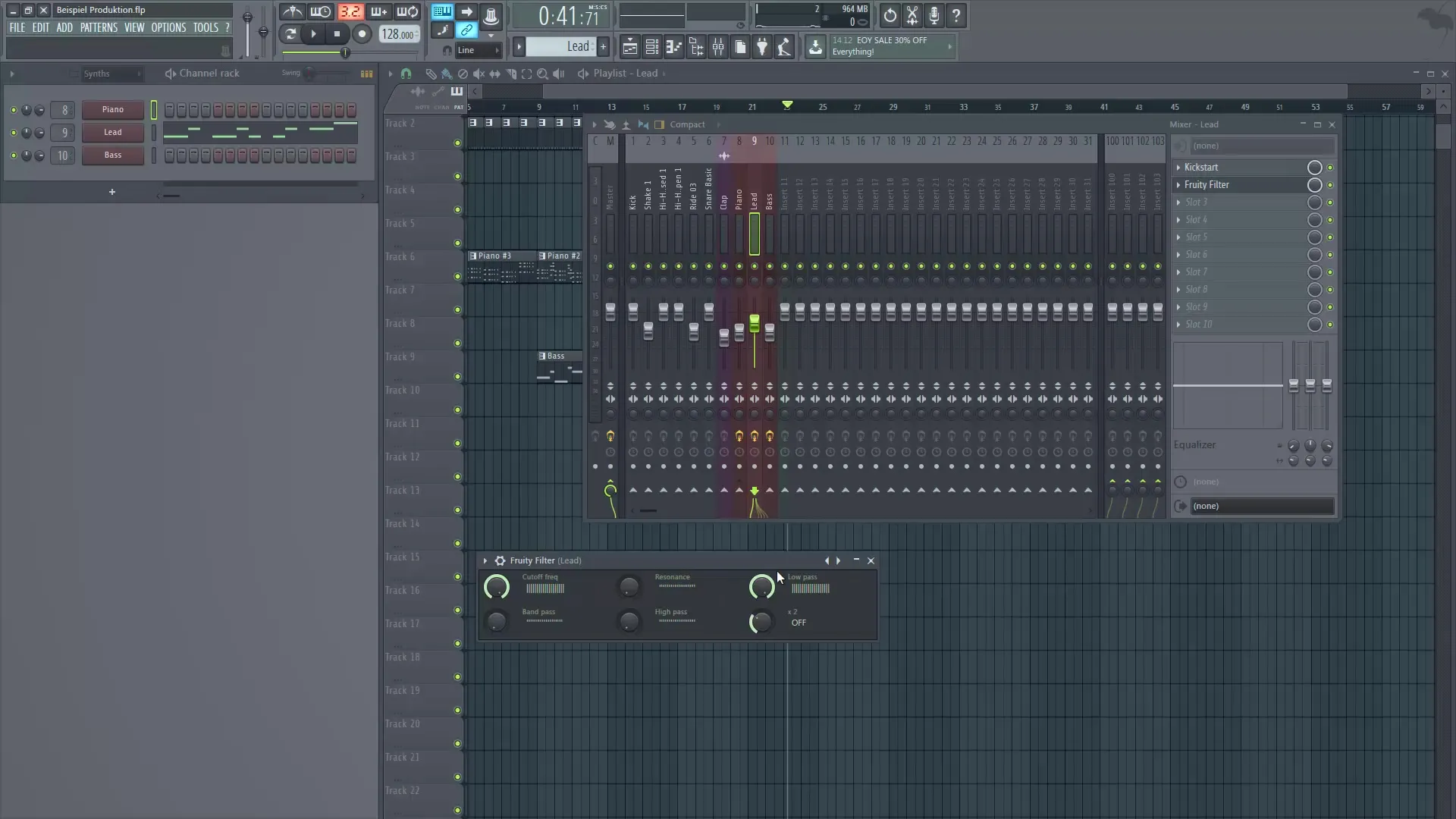
4. Vytvoření automatizačního klipu erstellen Zde přichází automatizační klip do hry: Klikni pravým tlačítkem na ovladač, který chceš automatizovat, a vyber „Create Automation Clip“. Tím se v tvém playlistu vytvoří nová automatizační oblast.
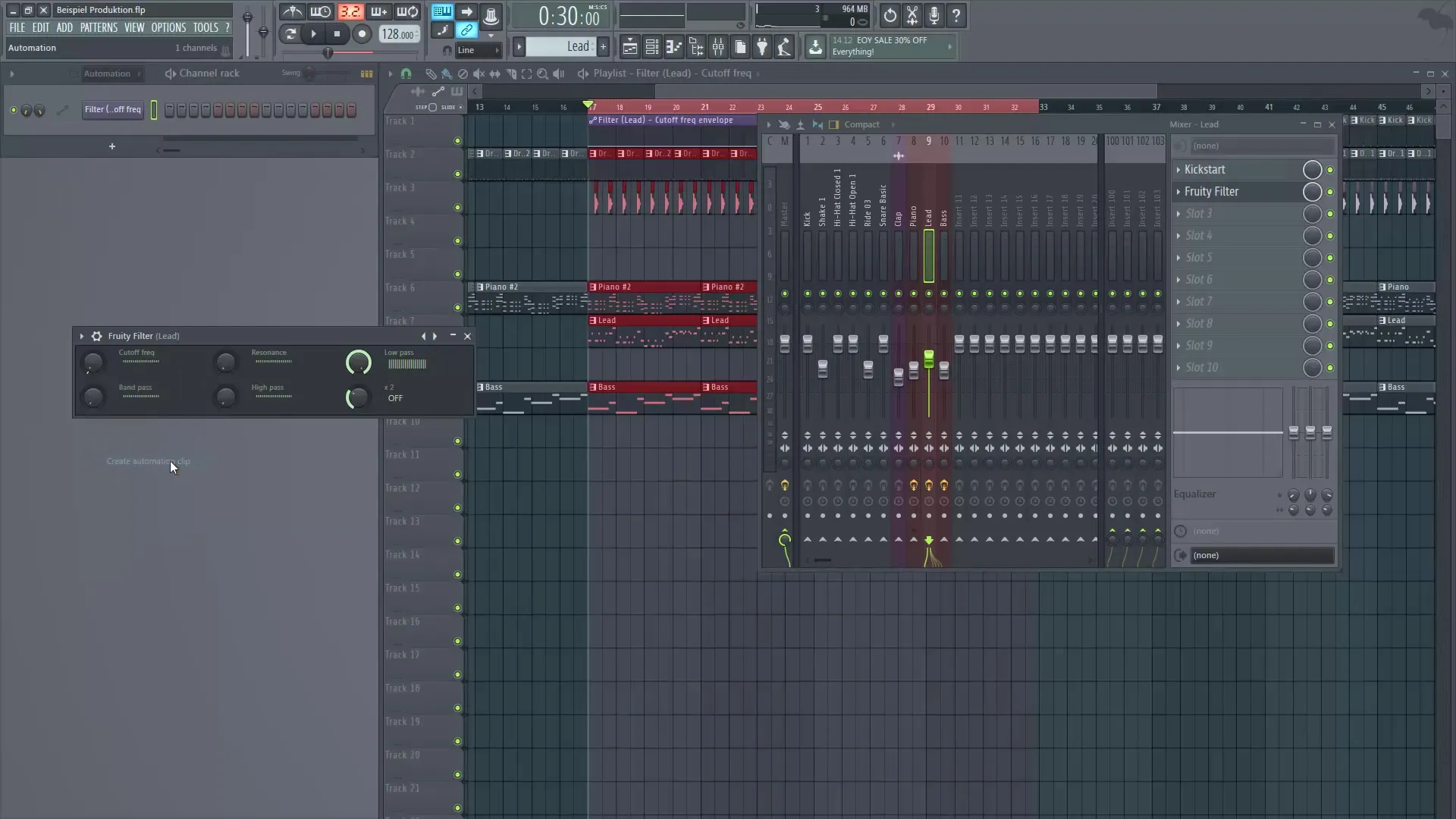
5. Umístění automatisierungsclips Abychom zajistili, že automatizace má správný efekt, přetáhni klip na vhodné místo v playlistu. Je rozumné umístit ho pod instrumentální klip, aby se zachoval jasný přehled o struktuře.
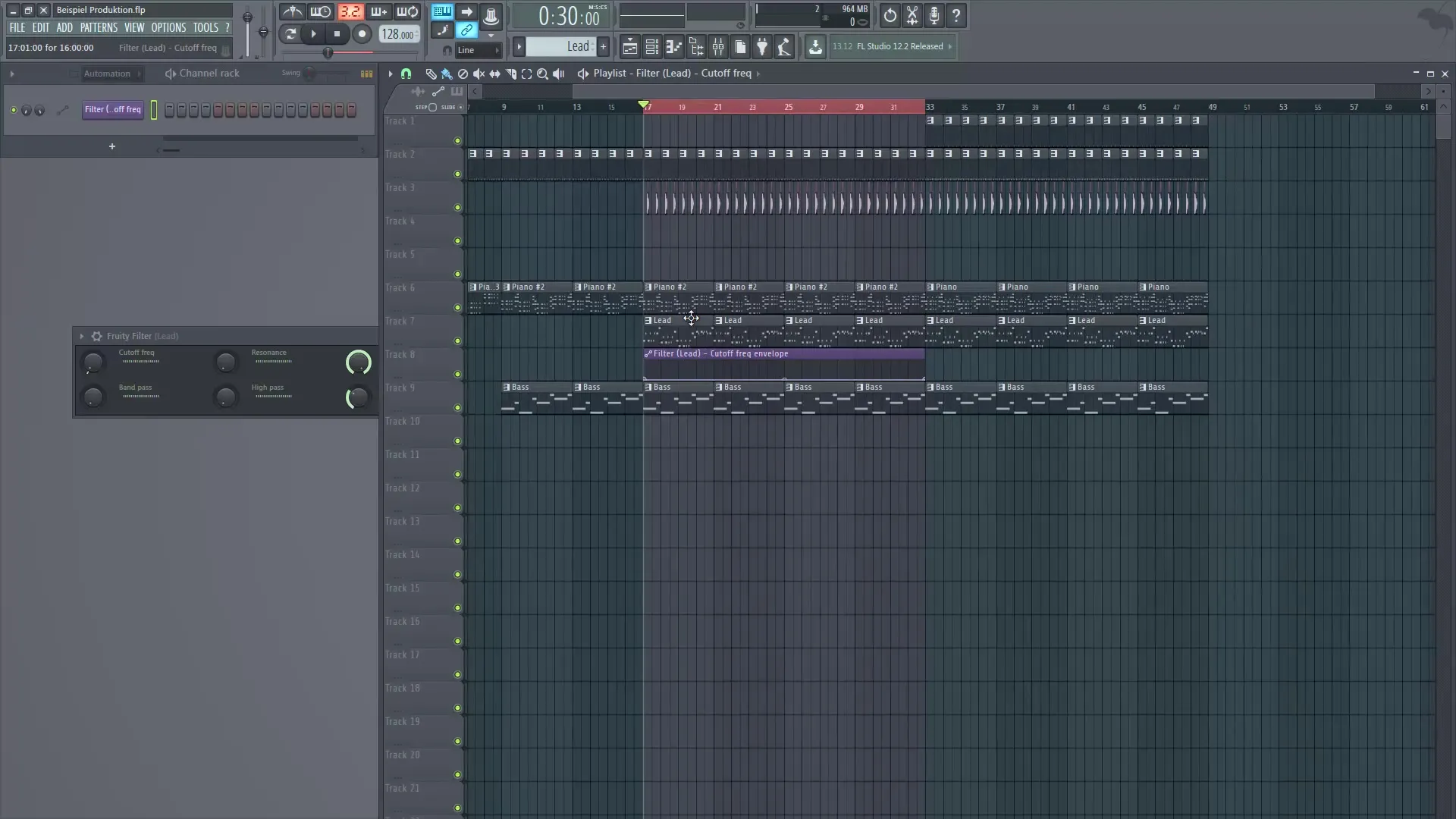
6. Úprava automatizační křivky Nyní přibliž zoom na automatizační křivku a táhni ji nahoru, abys pomalu zvyšoval cutoff v průběhu času. Můžeš také upravit křivku pro dosažení různých efektů, například jemných přechodů nebo náhlých změn.
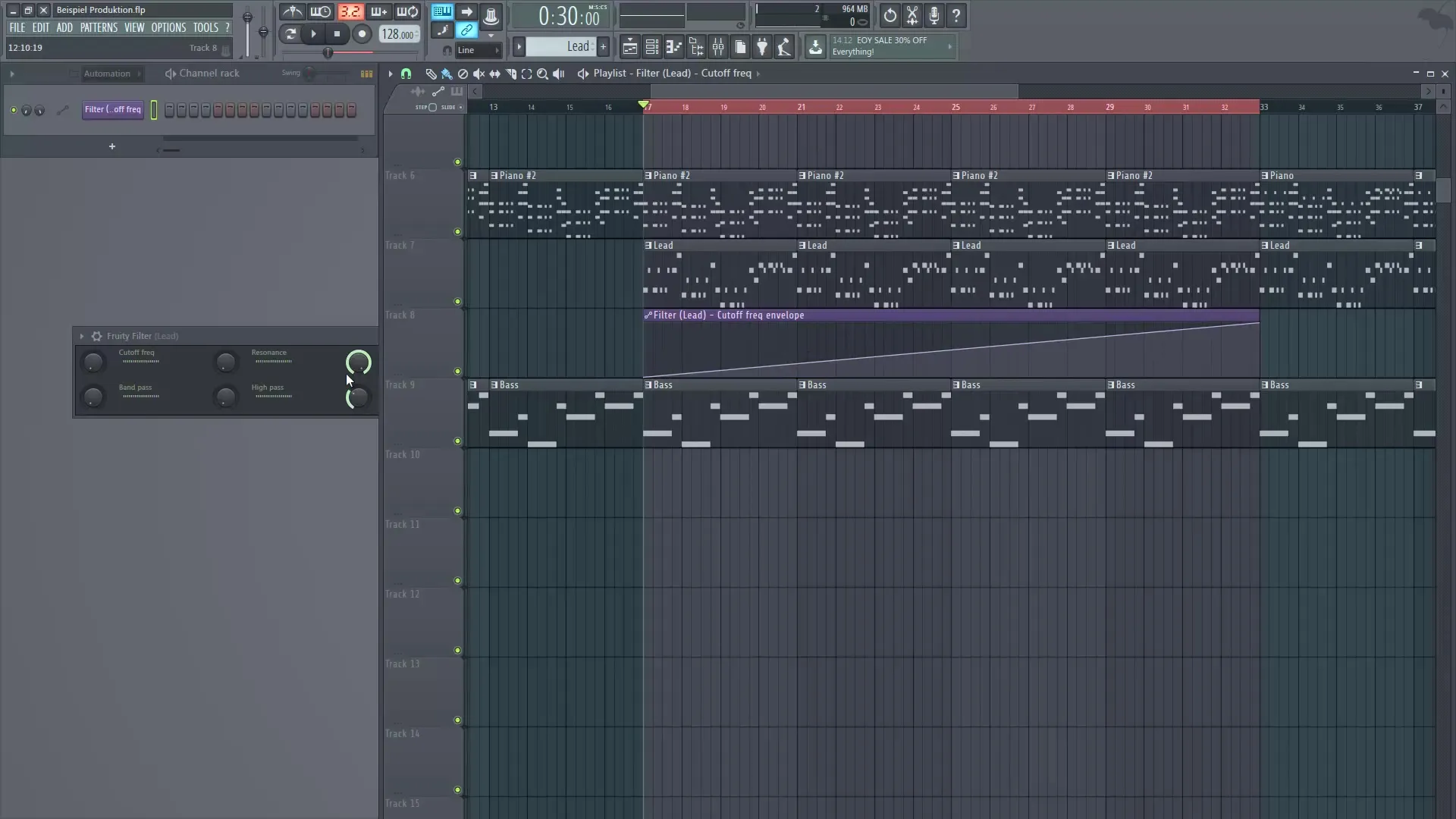
7. Doladění automatizačních bodů Experimentuj s křivkou, přidáváním dalších kontrolních bodů k jejímu úpravení. Můžeš vytvořit stoupající nebo klesající křivky, abys zvýšil dynamiku zvuku.
8. Pojmenování automatizační dráhy Každá automatizační křivka automaticky dostane název. Můžeš ho upravit, aby se zvýšila přehlednost. Například „Lead Cutoff“ by mohl být užitečný pro okamžité rozpoznání, o jaký efekt se jedná.
9. Automatizace efektů pro jiné nástroje Kromě automatizace tvého lead zvuku můžeš také automatizovat další nástroje, jako například efekt Kickstart pro tvé piano. To vytváří zajímavou změnu dynamiky v písni během refrénu.
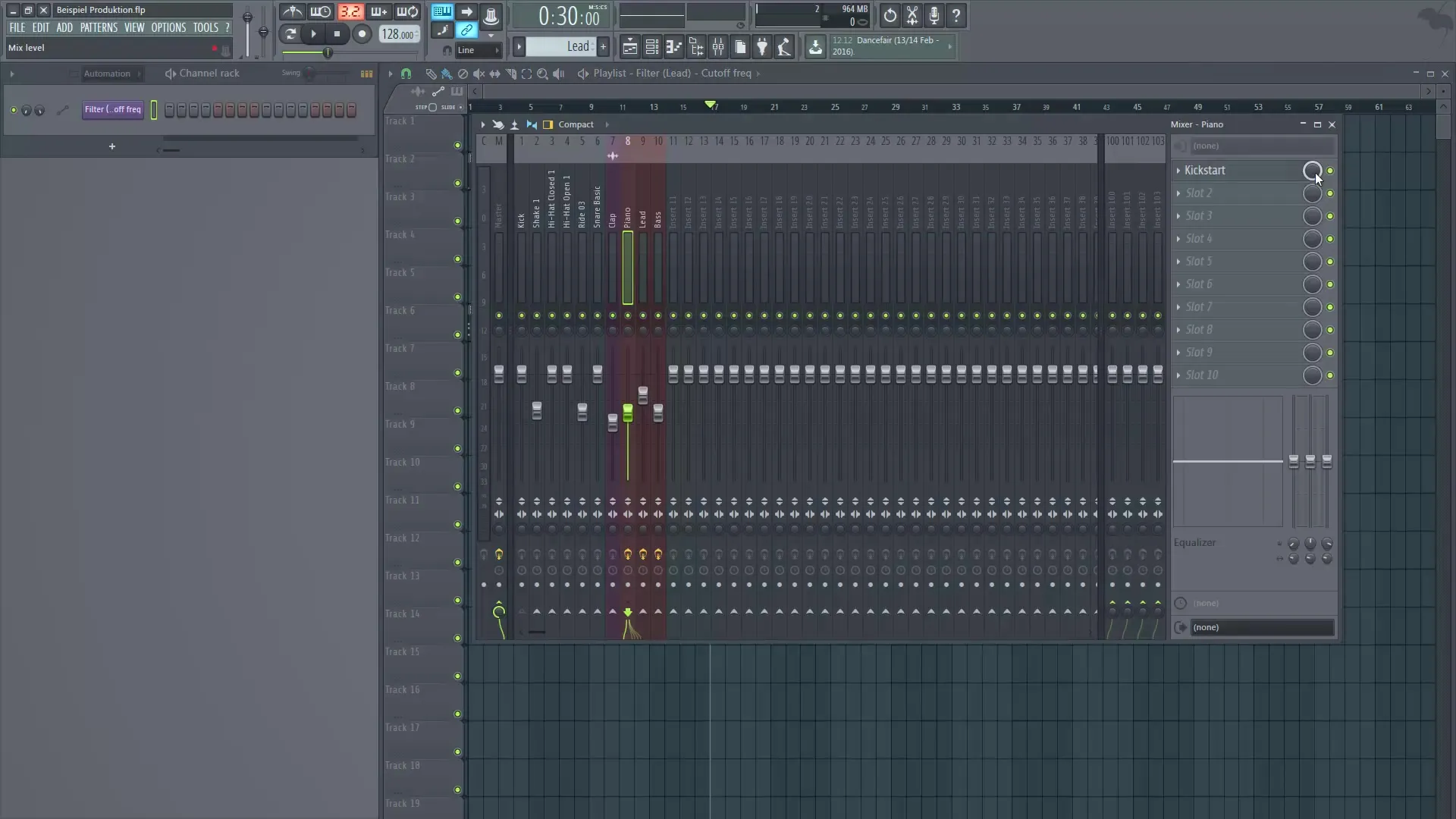
10. Otestuj přechod Přehrávej úsek, abys slyšel, jak se zvuk vyvíjí a zda automatizace fungují tak, jak má. Dbej na to, aby přechod zněl přirozeně a track zůstal plynulý.
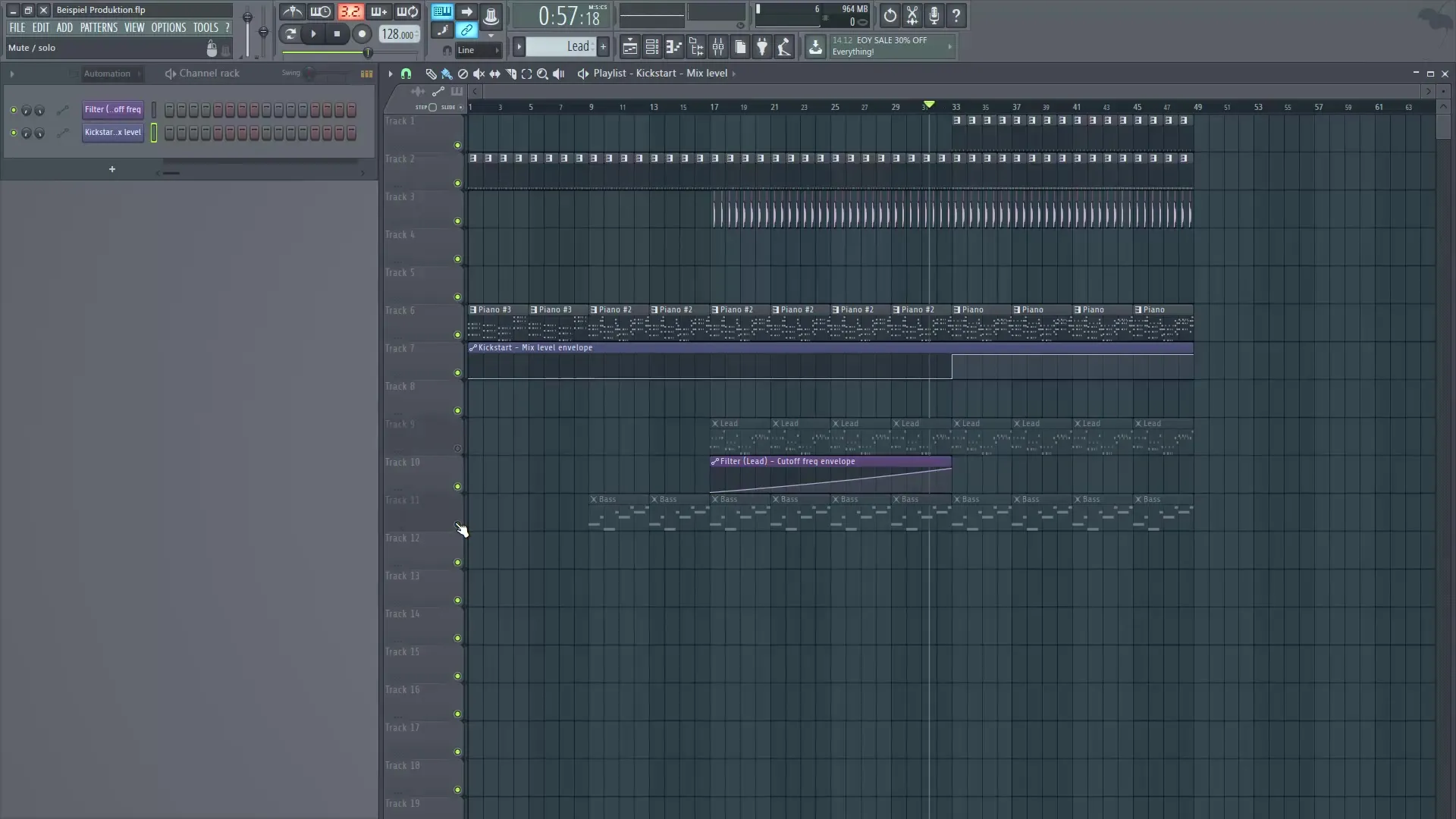
Shrnutí – Využití automatizačních klipů v FL Studiu
Automatizační klipy ti nabízejí možnost řídit zvukové změny a dodat tvému tracku více hloubky a emocí. Naučil jsi se, jak vytvořit automatizační klip v FL Studiu a jak přizpůsobit různé parametry pro kreativní přechody ve svých písních.
Často kladené otázky
Jak vytvořím automatizační klip v FL Studiu?Klikni pravým tlačítkem na ovladač a vyber „Create Automation Clip“.
Proč bych měl používat automatizační klipy?Umožňují ti měnit parametr v časovém průběhu a dávají tvému tracku více dynamiky.
Mohou být vytvořeny více automatizačních klipů pro různé efekty?Ano, můžeš vytvořit vlastní automatizační klip pro každou požadovanou změnu parametru.
Je automatizační klip uložen v playlistu?Ano, automatizační klip se objeví ve tvém playlistu a může tam být upraven a přesunut.
Jak přejmenuji automatizační klip?Mohouš změnit název dvojitým kliknutím na klip a zadáním požadovaného názvu.


